
Peter Holmes
0
1448
201
 Den konstante strøm af e-mails er uden tvivl mange computerbrugers bane. E-mail er blandt de hurtigste kommunikationsformer, men du er konstant nødt til at beskæftige os med uvedkommende meddelelser, spam og online-kampagner.
Den konstante strøm af e-mails er uden tvivl mange computerbrugers bane. E-mail er blandt de hurtigste kommunikationsformer, men du er konstant nødt til at beskæftige os med uvedkommende meddelelser, spam og online-kampagner.
Hvis du leder efter måder at få dine e-mails under kontrol, har Apples Mail-app en måde at opsætte regler for, hvad der sker med e-mails, når de ankommer. Opsætning og vedligeholdelse af nogle enkle regler i Mail kan reducere den tid, du bruger på at skifte igennem og slette uønskede e-mails betydeligt..
Følgende er foreslåede regler for kontrol af din mail.
Det er dog vigtigt, at du tilpasser eller tilføjer regler, der gælder for de typer e-mails, du modtager regelmæssigt. Se også min artikel om smarte postmapper Fem væsentlige smarte postkasser til Apple Mail [Mac] Fem væsentlige smarte postkasser til Apple Mail [Mac] for foreslåede måder at få dine e-mails under kontrol.
Uønsket post
Apples Mail leveres med nogle standardindstillinger for junk mail. Åbn postens indstillinger, og klik på Uønsket post for at gennemgå de aktuelle indstillinger. Jeg tror, at standardindstillingerne for Junk Mail ser sådan ud:

Du kan ganske enkelt få junk-mail flyttet til en uønsket postkasse, som giver en måde at dobbeltkontrolere disse meddelelser for at se, om de virkelig er uønsket. Nogle gange, når du registrerer dig på et websted, kan meddelelsen om e-mail til registrering betragtes som uønsket e-mail, når den først ankommer til din postkasse, så du kan kontrollere din uønsket postkasse for at se, om den blev sendt der.
Hvis du vil have mere kontrol over din junk mail, kan du vælge “Udfør tilpassede handlinger” (Klik på “Avanceret til at konfigurere” -knappen), som giver dig et sæt regler for, hvad der bliver mærket uønsket.

Dette er et godt eksempel på den type regler, du kan konfigurere til at kontrollere, hvad der sker med dine e-mails, når de ankommer i din boks. Så lad os nu udforske en anden regel, der automatisk indstiller angivet e-mail som læst.
Marker som læst
Da jeg blev træt af at kontrollere og slette e-mails på både min stationære computer og mobile enheder, skabte jeg hvad der kunne betragtes som en ret ekstrem regel. Det markerer alle mine daglige indgående e-mails som læst, medmindre afsenderen er i min adressebog. Jeg sørger også for, at nogle VIP-e-mails aldrig markeres som læst, for eksempel mail fra mine redaktører hos MUO.
Reglen er konfigureret sådan:

Klik på for at indstille denne regel Regler fanen i Mails præferencer. Klik på Tilføj regler knap. Skift med den første betingelse “nogen” til alle.
Klik derefter på “Enhver modtager”?? pop op-vindue, og vælg “Dato Modtaget”??. I det andet sæt drop-down betingelser skal du vælge “Er mindre end,”?? og i det tredje input “1” dage gamle.

Klik derefter på knappen + og vælg “Afsender er ikke i min adressebog.”?? Nu antager dette, at din adressebog opretholdes med navnene og adresserne på mennesker, klienter og virksomheder, der er mest vigtige for dig.

Du kan også klikke på knappen + og tilføje en anden betingelse; Vælg “Afsender er ikke i mine tidligere modtagere,” hvilket betyder, at meddelelser fra afsendere, du har svaret på før, ikke markeres som læst.
Som ekstra mål kan du medtage specifikke adresser, som du ikke ønsker meddelelser markeret som læst for.

Dernæst under Udfør følgende handlinger: vælg “Marker som læst”?? i pop op-menuen.

Hvis du er vant til at kontrollere og slette daglige e-mails, kan denne regel måske smide dig lidt i starten, fordi i det væsentlige alle dine e-mails nu vil blive markeret som læst, bortset fra de e-mails, som du udpegede ikke skulle være.
Du vil dog stadig læse daglige e-mails, selvom de er markeret som læst. Sådan gør du det. Du kan blot kontrollere din indbakke og se alle indgående meddelelser. Du kan også oprette en Smart Mailbox, der fanger alle dine e-mails til den aktuelle dag.
Hvis du vil konfigurere dette, skal du vælge Mailbox> Ny Smart Mailbox i Mails menulinje. Indstil reglen på denne måde:
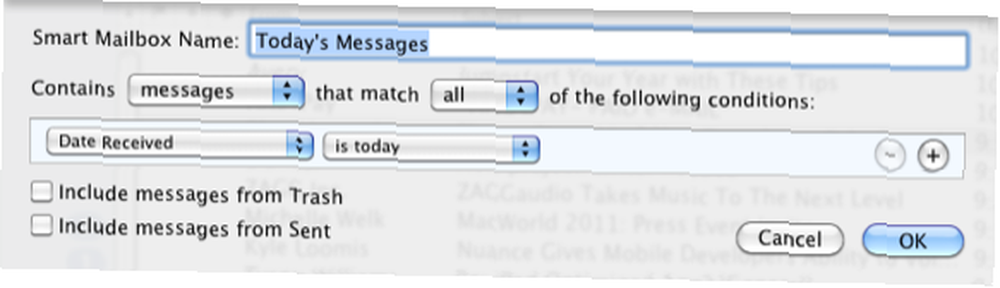
For yderligere ideer til automatisering af opgaver på Mac-computere, se min gratis PDF, MUO-guiden til Mac-automatisering.
Fortæl os også om andre e-mail-regler, du bruger til at holde din postkasse under kontrol.
Billedkredit: Shutterstock.com











